Проблема с сетью код ошибки 400 Ютуб (YouTube) — как исправить
Вы сталкивались с ситуацией: используя мобильную или полную версию популярного видеохостинга YouTube появляется неполадка с кодом 400. Что предпринять? Рассмотрим подробно, как исправить код ошибки 400 на Ютубе (YouTube).
Содержание
- Код ошибки 400 на YouTube — что значит
- Как исправить
- Очистка кэша
- Очистка cookie
- Использование дополнительного софта
- Отключаем расширения
- Отключите безопасный режим
- Нет запрета на отключение
- Запрет на отключение
- Ошибка 400 на YouTube Android
- Очистка кэша
- Обновление
- Переустановка
- Проблема с сетью код ошибки 400 YouTube
- Вывод
Код ошибки 400 на YouTube — что значит
Рассмотрим распространенные причины появления этой ошибки.
Если появляется код ошибки 400 на Ютубе (YouTube) проблема в следующем:
- При обновлении мобильного приложения появились неточности кода;
- Проблемы с обозревателем;
- Забитый кэш и cookie;
- Расширения мешают работе обозревателя.

Как исправить
У обозревателя, периодически появляются неполадки, из-за конфликта с расширениями, большим объемом кэша или файлов cookie. Выполните действия, описанные ниже.
Очистка кэша
Обозреватель сохраняет данные, полученные из интернета на HDD. Кэш используется чтобы не загружать несколько раз одинаковую информацию. Браузер работает быстрее. Большое скопление таких данных приводит к неполадкам и снижению производительности. Ошибка 400 появляется из-за большого количества таких файлов. Удалите их.
Например, для обозревателя Опера это делается так.
Переходим в «Настройки». Нажмите значок Opera (слева вверху):
Далее:
Если возникли трудности с очисткой в других обозревателях, посмотрите как почистить кэш в Firefox и Chrome.
Очистка cookie
Они помогают запомнить ваши индивидуальные настройки. Например, используемый язык, интересы по работе в интернет. Используются для получения статистики рекламодателями. Эта информация вызывает ошибку 400. Как исправить?
Как исправить?
Например, для Chrome откройте «Настройки» (три точки справа вверху).
В дополнительных настройках найдите пункт «Очистить историю».
Далее:
Использование дополнительного софта
Рекомендую установить программу CCleaner. Она качественно и безопасно удалит ненужную информацию у всех обозревателей одновременно.
Подробнее о работе с программой смотрите в статье: «Очистка ПК от не нужной информации».
Отключаем расширения
Установленные дополнительно плагины могут некорректно работать с сайтами. Проверьте установленные расширения.
Не удаляйте, а отключите их.
Рассмотрим, как это сделать на примере обозревателя Chrome. Выполните последовательность таких действий:
Появится список установленных плагинов. Отключайте их и смотрите, не пропала ли ошибка.
Отключите безопасный режим
Он ограничивает доступ к сомнительному видео. Если ошибка появляется при просмотре определенного видео, возможно включен безопасный режим.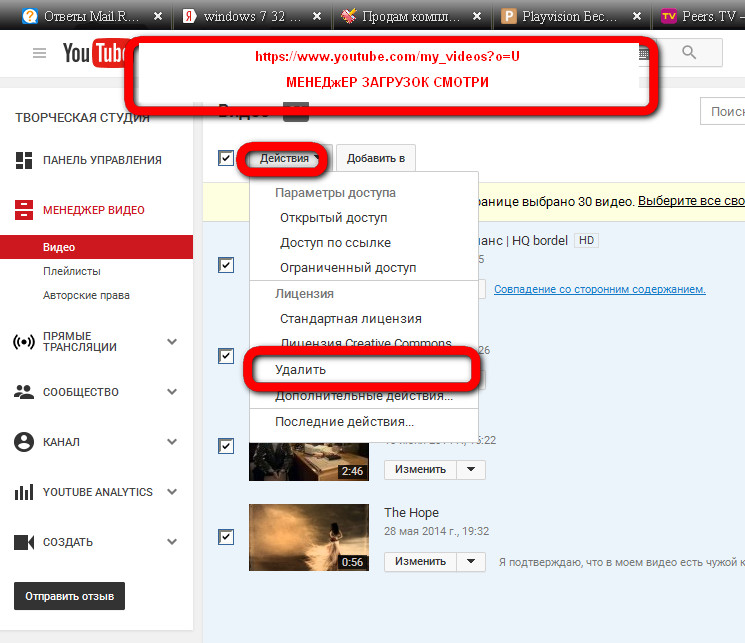 Как отключить? YouTube использует два варианта такого режима. Рассмотрим их подробнее.
Как отключить? YouTube использует два варианта такого режима. Рассмотрим их подробнее.
Нет запрета на отключение
На главной странице нажмите иконку профиля:
Выберите соответствующий пункт:
Переключатель переместите в положение «Выкл».
Запрет на отключение
В аккаунте откройте «Настройки».
Нажмите внизу страницы кнопку:
Ошибка 400 на YouTube Android
Неполадка указывает что проблема с сетью.
Как показывает практика причина в приложении, которое некорректно работает. Поэтому человек не получает доступа к ролику. Что предпринять?
Очистка кэша
Откройте «Настройки»-«Приложения».
Находим «YouTube».
Далее, как на скриншоте:
Обновление
Установите актуальную версию. Откройте PlayMarket, далее «Приложение и игры».
Нажмите кнопку «Обновить». Загрузятся последние версии установленных приложений. Или найдите YouTube, обновите только его.
Переустановка
Если после описанных выше действий ошибка не пропала, выполните следующее. Перейдите: «Настройка»-«Приложение»-«YouTube». Как это сделать было описано выше. Удалите приложение.
Перейдите: «Настройка»-«Приложение»-«YouTube». Как это сделать было описано выше. Удалите приложение.
В Play Market в поисковой форме напишите «YouTube» и переустановите его.
Проблема с сетью код ошибки 400 YouTube
Появится сообщение: «Нет подключения», «Сеть отсутствует». Для исправления ошибки:
- Перезапустите приложение;
- Откройте ролик на другом устройстве;
- Обновите приложение до последней версии;
- Откройте видео через полчаса.
Вывод
Мы рассмотрели, что делать если Ютуб (YouTube) выдает код ошибки 400. Чтобы обезопаситься от ее появления, рекомендую регулярно (3-4 раза в месяц) «чистить» ПК программой CCleaner. Периодически обновляйте мобильное приложение до новой версии.
Разблокируйте YouTube c помощью безопасной VPN в 2023
Купите любую подписку прямо сейчас и получите в подарок 30 дополнительных дней.
Не пропустите! Получите 4 месяца в подарок при покупке годовой подписки.
Доступ к YouTube заблокирован в вашей стране, учебном заведении или общественной сети Wi-Fi? Воспользуйтесь VPN, чтобы изменить свою локацию и начать смотреть видео на YouTube уже через пять минут.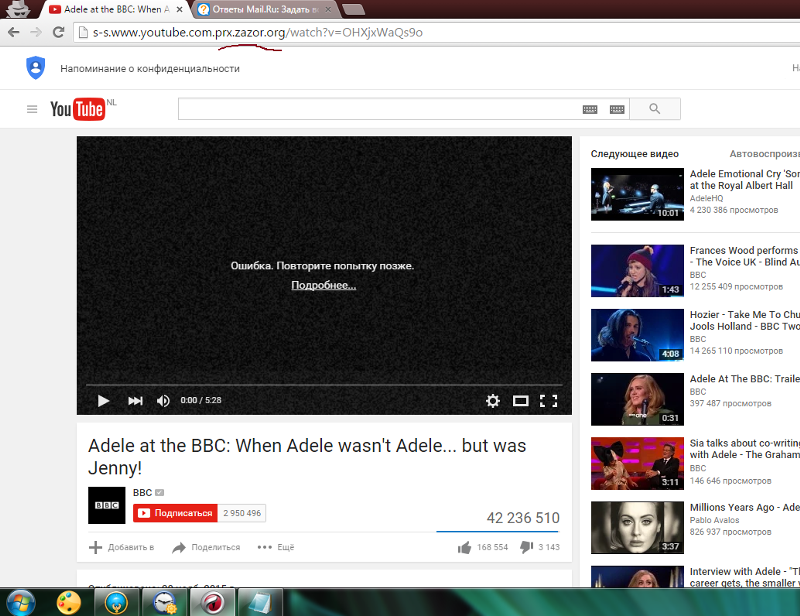
Выбрать тариф
Гарантия возврата денег 30 дней
Воспользуйтесь лучшей VPN для доступа к YouTube в 3 шага
Шаг 1
Купите подписку на ExpressVPN
и оцените его молниеносную скорость.
Шаг 2
Подключитесь к серверу в стране, где YouTube не заблокирован.
Шаг 3
Смотрите любимые видео на YouTube, где бы вы ни были!
Какие сервисы YouTube можно смотреть с помощью VPN?
YouTube
Оригинальный бесплатный сервис YouTube имеет более миллиарда пользователей по всему миру и доступен на 76 языках, а местные версии доступны в 88 странах.
Чтобы смотреть любую локальную версию YouTube с минимальной буферизацией, как будто вы физически находитесь в той стране, вам нужна VPN.
YouTube Premium (Red)
YouTube Premium (ранее YouTube Red) — это платный сервис, благодаря которому вы сможете смотреть видеосюжеты на YouTube, YouTube Originals и YouTube Music без рекламы и даже в режиме офлайн.
YouTube Premium доступен в более 15 странах, включая США, Великобританию, Австралию, Канаду, Новую Зеландию, Южную Корею и Мексику.
YouTube Music
YouTube Music — это стриминговый музыкальный сервис наподобие Spotify и Pandora. Предлагается бесплатная версия с рекламой и платная подписка YouTube Premium (Red) без рекламы с возможностью воспроизведения контента в режиме офлайн.
YouTube Music Premium доступен во многих странах, включая США, Австралию, Великобританию, Канаду и Мексику.
YouTube TV
Беспроводной сервис YouTube TV предлагает прямые трансляции ТВ-программ с более 60 телевизионных каналов, запись и хранение видеоконтента в облачном хранилище (cloud DVR) и фильмы по запросу.
Сервис YouTube TV сейчас доступен только в США. Обратите внимание, что программы местного телевидения, которые транслируются в прямом эфире, будут отличаться в зависимости от указанного вами почтового индекса.
Почему некоторые видео на YouTube заблокированы?
YouTube заблокирован на работе
В локальных сетях многих компаний YouTube заблокирован с помощью файрвола, чтобы сотрудники не отвлекались от работы.
YouTube заблокирован в школах
В школьных сетях YouTube часто блокируется, чтобы учащиеся не смотрели видео во время занятий.
YouTube блокируется правительством
В некоторых странах с интернет-цензурой YouTube блокируется по причинам, связанным с политикой и культурой.
Видеоролики на YouTube блокируются по региональному признаку
Некоторые создатели контента намеренно ограничивают показ своих видеороликов, чтобы зрители из определенных стран или регионов не имели к ним доступа. Если вы захотите посмотреть подобное видео, то увидите сообщение «это видео недоступно в вашей стране».
Пользуйтесь VPN для YouTube, чтобы разблокировать что угодно
С помощью VPN-сервиса вы переподключите свое устройство к Интернету через удаленный сервер в другой локации. И тогда сайты и веб-сервисы (например, YouTube) увидят IP-адрес именно удаленного сервера, а не ваш настоящий адрес. Как следствие, для сервиса вы будете казаться пользователем из совершенно другого региона.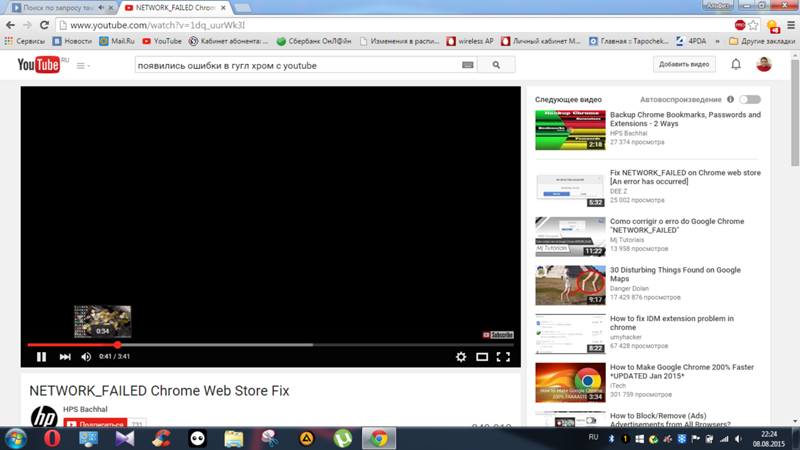
У ExpressVPN есть локации VPN-серверов в 94 странах. Вы сможете выбирать локации и подключаться к ним в любое удобное время и так часто, как потребуется. Это позволит вам обойти любые ограничения и получить свободный доступ к YouTube.
Как разблокировать YouTube TV: быстрое решение
YouTube TV — это платный ТВ-сервис по подписке, который позволяет смотреть фильмы и сериалы, транслируемые на 50+ телевизионных и кабельных каналах, через Интернет.
Но для доступа к YouTube TV вам понадобится американский IP-адрес.*
ExpressVPN — это быстрый и простой способ получить американский IP-адрес, чтобы безопасно смотреть YouTube TV из любого места. Вы можете использовать браузерное расширение ExpressVPN для Chrome, Firefox и Edge для доступа к YouTube TV дома или в дороге.
* Примечание. Для оформления подписки на YouTube TV требуется карта американского банка.
VPN открывает канал Vevo на YouTube
Пытаясь найти музыкальные видеоклипы любимого исполнителя на канале Vevo, сталкивались ли вы когда-нибудь с тем, что контент недоступен в вашей стране и заблокирован на YouTube?
С помощью VPN вы можете обойти региональные ограничения, которые не позволяют смотреть то, что вы хотите. Просто подключитесь к VPN-серверу в стране, где Vevo не заблокирован, и сможете без промедления слушать лучшие песни и смотреть видео!
Просто подключитесь к VPN-серверу в стране, где Vevo не заблокирован, и сможете без промедления слушать лучшие песни и смотреть видео!
Откройте для себя новые каналы, видео и новых исполнителей на YouTube!
Знаете ли вы, что YouTube использует ваш IP-адрес, чтобы рекомендовать ролики и исполнителей? С помощью VPN вы можете изменить свой IP-адрес и открыть для себя лучшие видеосюжеты на YouTube со всего мира. Вы можете подписаться на каналы местных знаменитостей, посмотреть онлайн финал регионального турнира по видеоиграм или узнать, что нового происходит в другом уголке мира. Все это возможно с помощью VPN.
ЧаВо: как смотреть YouTube с помощью VPN
Да, YouTube работает с VPN. ExpressVPN постоянно оптимизирует свою серверную сеть, чтобы дать вам возможность смотреть видео на YouTube в высоком разрешении и без ограничений.
Как правило, у вас нет доступа к YouTube по одной из трех причин:
Вы подключаетесь из страны, в которой заблокирован YouTube и другие сайты, распространяющие видео
Вы подключаетесь из сети, которая блокирует YouTube по соображениям безопасности
Вы работаете или учитесь в учреждении, в котором закрыт доступ к YouTube
Сервис YouTube доступен на различных устройствах, включая:
Смартфоны и планшеты под управлением iOS и Android
Настольные компьютеры (Mac, Windows, Linux)
Телевизоры Smart TV и телеприставки — Apple TV, Android TV, Fire TV Stick
Игровые приставки (в том числе PlayStation и Xbox)
ExpressVPN предлагает удобные приложения для большинства этих платформ и позволяет подключить до пяти устройств одновременно.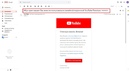 Даже если на ваше устройство нельзя установить приложение ExpressVPN напрямую, вы сможете обеспечить его полной VPN-защитой, подключив к роутеру, на котором установлено наше приложение.
Даже если на ваше устройство нельзя установить приложение ExpressVPN напрямую, вы сможете обеспечить его полной VPN-защитой, подключив к роутеру, на котором установлено наше приложение.
Хотите смотреть YouTube на большом экране? Узнайте о том, как подключить к ExpressVPN ваш телевизор.
ExpressVPN предлагает браузерные расширения для Chrome и Firefox, с которыми будет просто получить доступ к YouTube прямо через браузер.
Использование VPN абсолютно законно: миллионы людей во всем мире ежедневно подключаются к Интернету через VPN. Предприятия используют сети VPN, чтобы защитить конфиденциальную коммерческую информацию, а обычные люди — чтобы получить доступ к подвергнутым цензуре веб-сайтам, таким как YouTube.
Да. VPN позволяет использовать YouTube в любой точке мира!
Если вы купите подписку на VPN-сервис перед поездкой, то сможете в любой момент получить доступ к любому веб-сайту, где бы вы ни находились.
Помимо открытия доступа к YouTube из любой точки мира, VPN позволяет смотреть видео в полной конфиденциальности и безопасности.
При использовании многих локальных сетей Wi-Fi ваши данные становятся доступны посторонним, и они могут видеть всё, чем вы делитесь в Интернете. Сеть VPN шифрует весь трафик вашего устройства, защищая его от хакеров и мошенников.
Подключившись к VPN, вы можете разблокировать не только YouTube, но и получить доступ к другим заблокированным интернет-ресурсам, таким как Google, Gmail, Netflix, Hulu и Twitter.
Благодаря серверам в 94 странах, первоклассному шифрованию и невероятно высоким скоростям подключения, которые помогают снизить до минимума буферизацию, ExpressVPN является самым лучшим и надежным VPN-сервисом для YouTube. Убедитесь в этом сами. Если вам не понравится, вы сможете отменить подписку в течение 30 дней с момента покупки и вернуть все свои деньги.
VPN поможет всем, кто хочет смотреть видео на YouTube, как если бы они находились в другой стране, и всем, кто проживает в странах со строгой интернет-цензурой, где доступ к сервису YouTube полностью заблокирован.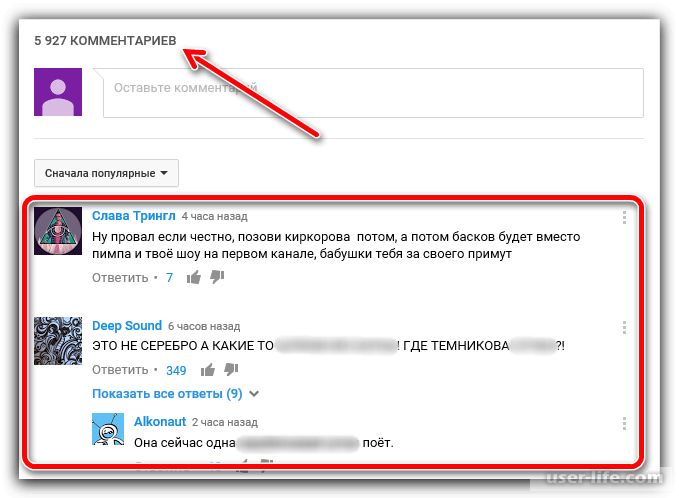 VPN также защитит ваше интернет-соединение, пока вы смотрите видео на YouTube.
VPN также защитит ваше интернет-соединение, пока вы смотрите видео на YouTube.
Кроме того, что этот сервис может быть заблокирован в некоторых регионах и сетях, работа YouTube может намеренно замедляться в некоторых общественных сетях Wi-Fi или интернет-провайдерами, чтобы не перегружать пропускную способность сети. Воспользовавшись ExpressVPN для доступа к YouTube, вы зашифруете все свои действия онлайн, чтобы ваш трафик невозможно было заблокировать или замедлить на основе этих данных.
ExpressVPN для ПК, Mac, iOS, Android и не только
Надежная защита на любой платформе.
Оформив подписку на ExpressVPN, вы получите удобные в использовании программные решения для всех домашних устройств, в том числе для игровых приставок PlayStation, Xbox и систем Smart TV, таких как Apple TV, Android TV и Amazon TV Fire Stick.
А также VPN-расширения для ваших любимых браузеров
Расширение для Chrome Расширение для Firefox Расширение для Edge Расширение для Brave Расширение для VivaldiНе нашли свое устройство? Вот список всех поддерживаемых устройств, а также руководства по их установке и ручной настройке.
Выбрать тариф
Зачем использовать ExpressVPN?
Защита 5 устройств одновременно
Установите приложения ExpressVPN на все свои устройства и подключите до пяти из них одновременно.
Неограниченная пропускная способность
Вы можете скачивать столько, сколько хотите. С ExpressVPN у вас не будет никаких ограничений на объем загрузки.
Никаких ограничений со стороны провайдеров
С ExpressVPN вы сможете защититься от регулирования скорости интернет-провайдерами и навсегда забыть о буферизации.
Молниеносная скорость
Потрясающая скорость для лучшего качества видео. Убедитесь сами, запустив встроенный в приложение тест скорости.
Безопасный доступ в любой сети
Безопасный доступ ко всем приложениям и сервисам для работы, просмотра потоковых трансляций и гейминга.
Круглосуточная поддержка в чате
Специалисты службы поддержки ExpressVPN доступны 24/7, чтобы помочь вам с установкой и устранением неполадок.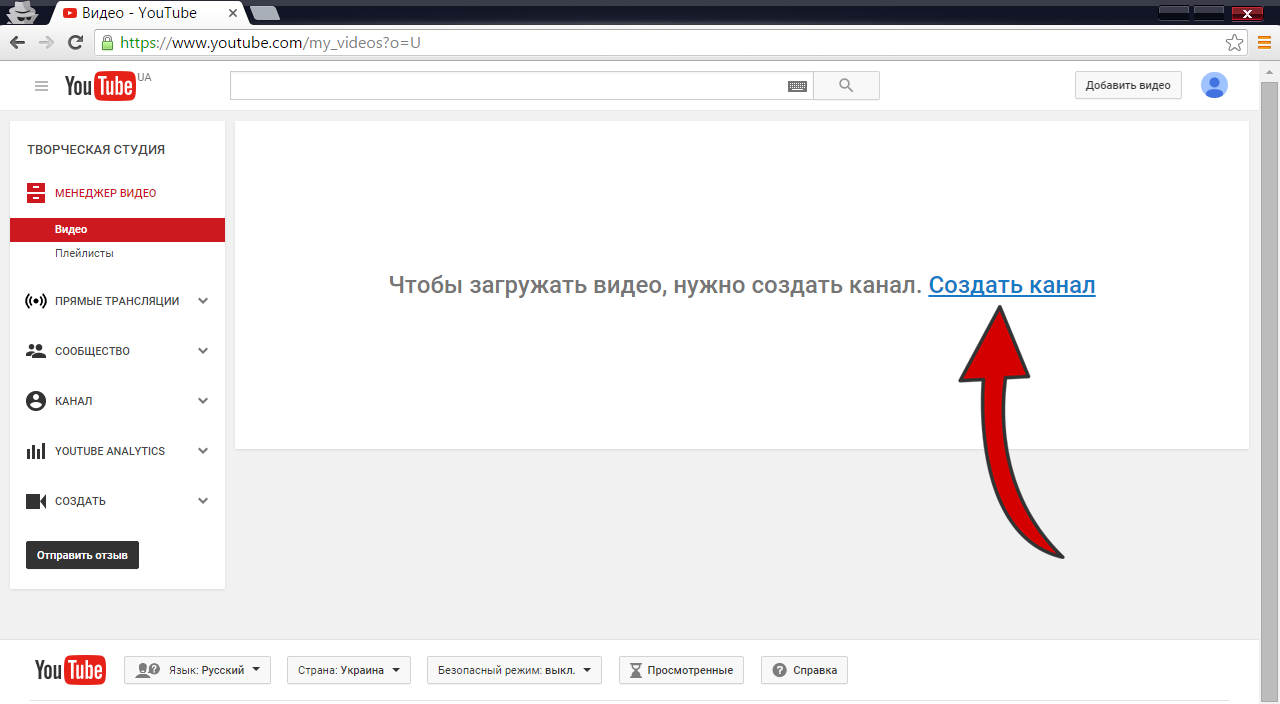
Выбрать тариф
Глобальная серверная сеть
Пользователи ExpressVPN смогут подключиться к локациям VPN-серверов в 94 странах мира, число которых только растет. Среди этих стран:
БРИТАНИЯ
ЯПОНИЯ
АВСТРАЛИЯ
ТАЙВАНЬ
КАНАДА
ФРАНЦИЯ
ЮЖНАЯ КОРЕЯ
ТУРЦИЯ
АРГЕНТИНА
Выбрать тариф
30
ДНЕЙ
ГАРАНТИЯ ВОЗВРАТА ДЕНЕГ
Попробуйте VPN для YouTube без риска
ExpressVPN предлагает 30-дневную гарантию возврата денег без всякого риска:
Если по какой-либо причине вам не понравится пользоваться YouTube с помощью ExpressVPN, вы можете отменить подписку в любое время в течение 30 дней, и вам вернут ваши деньги без лишних вопросов.
Выбрать тариф
Почему я не могу выйти в прямой эфир на YouTube? 3 возможных исправления
от Madalina Dinita 2 комментариев
Прямая трансляция на YouTube — это отличный способ взаимодействовать с вашим сообществом в режиме реального времени и увеличить охват в Интернете.
Но бывают случаи, когда вы не можете начать прямую трансляцию. Либо ничего не происходит, когда вы нажимаете опцию Go live , либо вы получаете странное сообщение об ошибке, в котором говорится, что вы не можете начать жить. Давайте посмотрим, что вы можете сделать, чтобы устранить эту проблему.
Что делать, если вы не можете выйти в прямой эфир на YouTube
Ознакомьтесь со списком ограничений на прямые трансляции
- На вашем канале должно быть не менее 1000 подписчиков, если вы хотите начать трансляцию на мобильном устройстве. Это ограничение не распространяется на ПК.
- Возможно, ваш канал нарушил Принципы сообщества, и Google объявил ему предупреждение.
 Проверьте свою электронную почту и уведомления, чтобы узнать, действительно ли против вашего канала было вынесено предупреждение.
Проверьте свою электронную почту и уведомления, чтобы узнать, действительно ли против вашего канала было вынесено предупреждение. - Кто-то отправил запрос на удаление на основании авторских прав, подтверждающий, что вы использовали контент, защищенный авторскими правами, в своей прямой трансляции или в архиве прямых трансляций.
Получить новый ключ потока
Если вы используете кодировщик стороннего производителя, вам может понадобиться новый ключ потока для запуска.
- Перейдите в YouTube Studio и перейдите в Live Control Room .
- Нажмите кнопку Создать , а затем Ввести в действие .
- Нажмите 9Вкладка 0032 Stream , а затем выберите параметр Create stream .
- Скопируйте новый ключ потока и вставьте его в кодировщик.
- Запустите свой кодировщик и проверьте, можете ли вы запустить его.
Проверьте кодировщик
Убедитесь, что кодировщик прямой трансляции работает правильно. Если несколько зрителей сообщают об ошибке, проверьте настройки кодировщика.
Если несколько зрителей сообщают об ошибке, проверьте настройки кодировщика.
Прежде всего, проверьте наличие обновлений и убедитесь, что ваш энкодер обновлен. Затем проверьте качество вашего потока в кодировщике. Если качество видео или звука плохое, убедитесь, что ваша веб-камера и микрофон работают должным образом.
Кроме того, закройте все ненужные программы, работающие в фоновом режиме.
Возможно, они мешают вашему кодировщику и YouTube. Некоторые фоновые программы также могут вызвать высокую загрузку ОЗУ и ЦП. В результате для прямой трансляции может не хватить памяти и мощности процессора.
Проверьте подключение
Для прямых трансляций требуется стабильное подключение к Интернету и высокая пропускная способность. Убедитесь, что ваш интернет-провайдер не ограничивает вашу пропускную способность. Перезагрузите маршрутизатор и отключите другие устройства, используя соединение, чтобы освободить больше пропускной способности для прямой трансляции.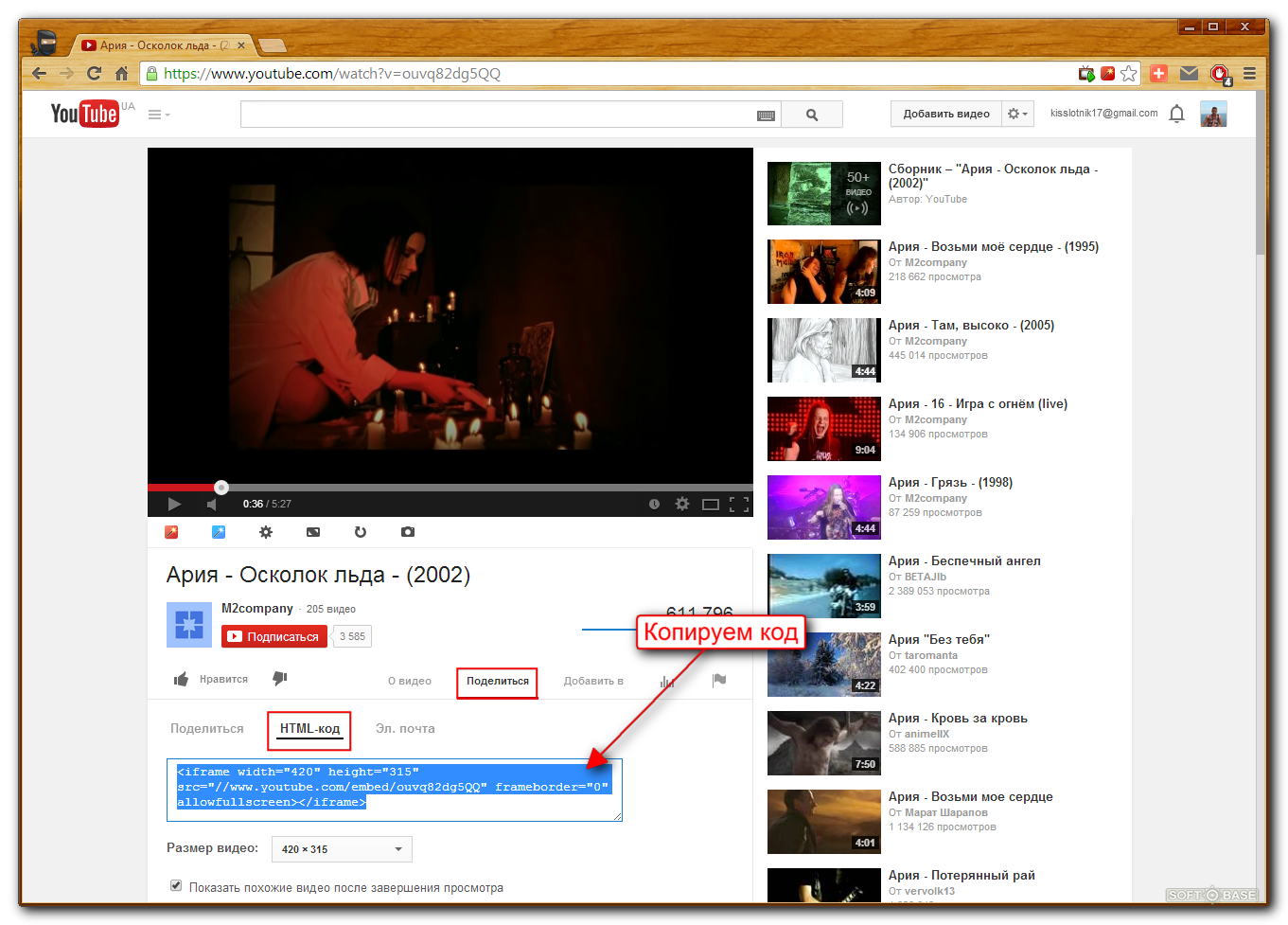 В идеале используйте кабельное соединение вместо беспроводного.
В идеале используйте кабельное соединение вместо беспроводного.
Если проблема не устранена, обратитесь в службу поддержки YouTube за дополнительной помощью.
Заключение
Если вы не можете выйти в эфир на YouTube, сгенерируйте новый ключ трансляции и убедитесь, что ваш кодировщик обновлен. Затем закройте все ненужные фоновые программы и перезагрузите компьютер. Проверьте подключение к Интернету, перезагрузите маршрутизатор и переключитесь на кабельное соединение, чтобы обеспечить более быстрое и стабильное соединение. Помогли ли эти решения устранить проблему? Дайте нам знать в комментариях ниже.
Рубрика: Интернет
Взаимодействие с читателями
Ответы на все ваши вопросы о потоковом вещании
YouTube Live — это важный способ выделиться в самом популярном видеоприложении в мире (и втором по популярности веб-сайте после Google). Конечно, есть что сказать о тщательно отредактированном контенте, но функциональность прямых трансляций на YouTube может создать иной ажиотаж, недоступный при обычных загрузках.
А шумиха — это всегда хорошо. В конце концов, каждую минуту на YouTube загружается более 500 часов видео, поэтому все, что вы можете сделать, чтобы привлечь к себе внимание, — это здорово. YouTube Live позволяет создать ажиотаж со специальными гостями, интерактивными вопросами и ответами и мыслью о том, что все может случиться.
Ознакомьтесь с советами и советами, чтобы добиться наилучшего результата в прямом эфире на YouTube.
Что такое YouTube Live?
Зачем выходить в эфир на YouTube?
Как начать трансляцию с YouTube Live
8 советов по использованию YouTube Live
Идеи и примеры видео YouTube Live
Бесплатный контрольный список для роста на YouTube: Узнайте, как один YouTube-пользователь увеличил свой канал почти до 400 000 подписчиков

Что такое YouTube Live?
YouTube Live также является вторым по популярности сайтом прямых трансляций, уступая только Twitch. Но в то время как Twitch известен игровыми трансляциями, пользователи YouTube Live предлагают все виды контента, включая музыкальные выступления, влоги, кулинарные мастер-классы, уроки макияжа, обучающие видео, комедийные представления и многое другое.
Немного истории:
- YouTube впервые экспериментировал с прямой трансляцией в конце 2000-х, включая концерт U2 в 2009 году.и вопросы и ответы с Бараком Обамой в 2010 году.
- Они официально запустили YouTube Live в 2011 году. Изначально программа была доступна только избранным партнерам и использовалась для трансляции Олимпийских игр и прыжка Феликса Баумгартнера из космоса в 2012 году.
- С годами программа претерпела изменения, но теперь она доступна для всех пользователей компьютеров и мобильных устройств с 1000 и более подписчиков.
Возможно, вы не рассматривали прямые трансляции в своем маркетинговом плане, но вам это абсолютно необходимо.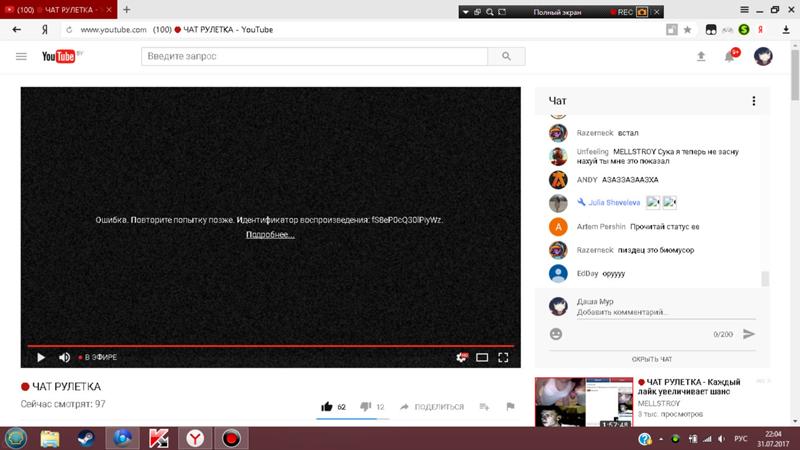
Зачем выходить в эфир на YouTube?
Видео в прямом эфире на YouTube — это отличный способ выделиться и предложить уникальные, полезные видео.
Вот несколько веских причин для участия в прямых трансляциях на YouTube:
Превратите видео в событие
Ажиотаж — это движущая сила в Интернете, и вы можете произвести невероятный фурор, если будете относиться к своей видеотрансляции на YouTube Live как к виртуальному событию. . В конце концов, нет лучшего способа создать FOMO, чем создать шумиху с помощью часов обратного отсчета и множества рекламных постов в ваших социальных сетях.
мы транслируем в ваши Quar Zones на YouTube. Прямой эфир в эту пятницу в 19:00 по тихоокеанскому времени и сбор $$$ для персонала бара в @ZebulonLA, пострадавшем от кризиса 💜🦠 мы вас любим 💜🦠 смотрите здесь: https://t .
co/5ZaGZF6nrd pic.twitter.com/DulvFCPaQB — SARAH SQUIRM (@SarahSquirm) 18 марта 2020 г.
Лучше всего то, что, в отличие от Twitch, вашу прямую трансляцию на YouTube можно приостановить во время ее работы, поэтому зрители фактически получают лучшее из обоих миров с живым и видеоконтентом.
Прикоснитесь к большой аудитории
На YouTube более 2 миллиардов активных пользователей, и хотя они, вероятно, находятся на сайте по определенной причине, им также будет показываться контент, который, по мнению алгоритма, будет им интересен.
Это означает, что если у вас есть живое видео, которое идеально подходит для их ниши, вы, скорее всего, найдете новые взгляды, если будете регулярно вести прямые трансляции на YouTube. Кроме того, алгоритмы обычно предпочитают живое видео.
ПОМИМО АНИМАЦИИ | ЗАСТАВКА АНИМИРОВАННЫХ ПЕРСОНАЖЕЙ ДЕЙСТВУЮТ. Присоединяйтесь к нам в прямом эфире на YouTube: 24 марта.
На следующей неделе во время фестиваля Beyond Imagination, который соберет художников, технологов и партнеров из @technicolorcs. Подпишитесь на полный список участников фестиваля: https://t.co/z10qvs0ldo pic.twitter .com/WmytT5NpLA
— Technicolor (@Technicolor) 17 марта 2022 г.
Привлекайте своих зрителей в режиме реального времени
В прошлом двусторонний разговор с вашей аудиторией мог выглядеть примерно так: побудите их оставить комментарий, затем просмотрите их все (и остерегайтесь троллей), прежде чем отвечать текстом или в другом видео.
Но с YouTube Live вы можете читать чат в режиме реального времени и напрямую взаимодействовать со своей аудиторией. Вы даже можете повысить активность в чате, включив функцию Суперчата. Это также отличный способ увеличить базу подписчиков.
Создавайте отличный контент, не задумываясь над ним
Поскольку это прямой эфир, зрители не обязательно ожидают гладкого, профессионального вида стандартного контента YouTube. Но все же можно сделать вашу трансляцию более изысканной с помощью правильного оборудования, наложений и работы камеры. Это означает, что вы можете сделать свое живое видео настолько причудливым или приземленным, насколько захотите.
Но все же можно сделать вашу трансляцию более изысканной с помощью правильного оборудования, наложений и работы камеры. Это означает, что вы можете сделать свое живое видео настолько причудливым или приземленным, насколько захотите.
Лучше всего то, что вы можете пропустить мучительные правки перед публикацией своего контента. Как только вы выходите в эфир, это там!
Как начать трансляцию с YouTube Live
Звучит неплохо, но вам может быть интересно, как начать трансляцию на YouTube. Это на самом деле невероятно просто. Просто следуйте нашему пошаговому руководству.
Включите свой канал
Прежде чем вы сможете вести прямую трансляцию, вам необходимо подтвердить свой канал YouTube — не волнуйтесь, это не так сложно, как получить значок подтверждения YouTube. Перейдите на страницу www.youtube.com/verify, чтобы добавить свой номер телефона и получить код подтверждения.
Вот и все; Ваш аккаунт YouTube подтвержден! (Если бы это было так просто на других сайтах.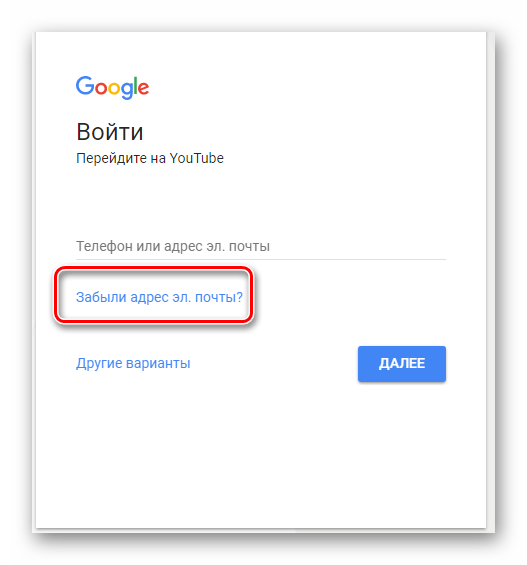 )
)
После проверки ваша учетная запись будет активирована для прямой трансляции в течение 24 часов. После активации вы можете вести прямую трансляцию с компьютера с любым количеством подписчиков, но для прямой трансляции с мобильного устройства вам необходимо иметь не менее 1000 подписчиков.
Отсюда вы можете выполнить следующие действия:
На компьютере
1. Перейдите на страницу www.youtube.com/dashboard.
2. Нажмите кнопку Создать в правом верхнем углу.
3. Выберите Вступить в действие . Вы попадете в комнату управления YouTube Live (см. ниже).
На мобильном телефоне
1. Откройте приложение YouTube.
2. Щелкните значок плюса в нижней части приложения.
3. Коснитесь Включить .
Выберите, как вы хотите транслировать
Рабочий стол
Если ваша прямая трансляция имеет простую предпосылку, встроенная камера вашего компьютера (или, что еще лучше, внешняя камера, которую вы настроили), безусловно, сделает свое дело. . Эстетически приятная комната в качестве фона может иметь большое значение.
. Эстетически приятная комната в качестве фона может иметь большое значение.
Как транслировать с рабочего стола
1. Перейдите на страницу www.youtube.com/dashboard в браузере.
2. Щелкните значок видеокамеры в правом верхнем углу.
3. Нажмите Go Live , затем выберите Веб-камера .
4. Добавьте свой заголовок и настройки конфиденциальности.
5. Нажмите Дополнительные параметры , чтобы добавить описание, включить или отключить чат, монетизацию, продвижение и многое другое (см. ниже).
6. Нажмите Далее . YouTube автоматически сделает миниатюру фото с веб-камеры. Вы можете переснять его или загрузить изображение позже.
7. Выберите Ввести в действие .
8. Чтобы остановить, выберите End Stream внизу.
Мобильный телефон
Потоковое вещание с мобильного устройства технически ничем не отличается от потокового вещания с веб-камеры вашего компьютера, но мобильное устройство отлично подходит для более приземленных, непринужденных «тусовочных» потоков. Вертикальное видео, транслируемое в режиме селфи, идеально подходит для того, чтобы продемонстрировать новую стрижку или поделиться горячими сплетнями с поклонниками. Тем не менее, это, вероятно, будет слишком грубо, скажем, для продолжительной академической дискуссии.
Вертикальное видео, транслируемое в режиме селфи, идеально подходит для того, чтобы продемонстрировать новую стрижку или поделиться горячими сплетнями с поклонниками. Тем не менее, это, вероятно, будет слишком грубо, скажем, для продолжительной академической дискуссии.
Как транслировать с мобильного
1. В приложении YouTube выберите значок видеокамеры.
2. Выберите Вступить в действие .
3. Добавьте свой заголовок и настройки конфиденциальности.
4. Выберите Дополнительные параметры , чтобы добавить описание. Выберите Показать больше , чтобы включить или отключить чат, возрастные ограничения, монетизацию, рекламные объявления и многое другое.
5. Нажмите Показать меньше для выхода и выберите Далее . Сделайте снимок или загрузите миниатюру.
6. Нажмите Поделиться , чтобы поделиться ссылкой в социальных сетях.
7. Выберите Ввести в действие .
Выберите Ввести в действие .
8. Чтобы остановить, нажмите Готово и затем Ок .
Потоковая передача кодировщика
Кодировщики, безусловно, лучший вариант для прямой трансляции, хотя здесь, безусловно, требуется обучение. Используя программное обеспечение для потоковой передачи, такое как OBS или Streamlabs (или множество других — список одобренных кодировщиков YouTube доступен здесь), вы можете создавать собственные фоны, добавлять оверлеи и собственные эмоции, легко монетизировать свой поток и поддерживать высокое качество звука и видео на всем протяжении.
Пример интерфейса OBS.
Как выполнять потоковую передачу с помощью кодировщика
1. Найдите лучшее программное обеспечение для кодирования, соответствующее вашим потребностям и характеристикам компьютера. Следуйте их инструкциям, чтобы настроить поток. Список проверенных кодировщиков YouTube Live доступен здесь.
2. Выберите значок видеокамеры.
3. Нажмите Go Live , затем выберите Stream . Если вы транслировали ранее, выберите Копировать и создайте , чтобы использовать предыдущие настройки. В противном случае выберите Новый поток .
4. Добавьте заголовок, описание, категорию и настройки конфиденциальности, затем загрузите миниатюру. Вы также можете запланировать свою трансляцию и включить монетизацию. Нажмите Создать поток .
5. Перейдите в Настройки потока и скопируйте свой ключ потока. Вы можете использовать тот же ключ потока для будущих потоков. Вы также можете настроить и сохранить несколько ключей потока.
6. Вставьте ключ потока в соответствующее поле вашего энкодера (это зависит от программного обеспечения).
7. Вернитесь на панель инструментов YouTube и нажмите «Начать трансляцию».
8. Чтобы завершить поток, щелкните Завершить поток.
8 советов по использованию YouTube Live
1. Поставьте перед собой цель
Почему вы хотите транслировать видео на YouTube Live? Да ты . Если вы можете потратить несколько минут на обдумывание целей вашей трансляции на YouTube, вы сможете точно спланировать, что делать.
В конце концов, если вы хотите заинтересовать свою аудиторию распаковкой продукта вживую, вам понадобится коробка с продуктом внутри. В конечном счете, знание того, почему вы это делаете, поможет вам понять, как этого добиться.
2. Будьте готовы
После того, как вы определили свою стратегию, вы можете составить контрольный список и начать подготовку к шоу.
Вы будете работать в одиночку или в команде? Если это командная работа, определите роль каждого человека в потоке. Сюда может входить кто угодно, от оператора до модератора чата (в непредсказуемом мире прямых трансляций модератор всегда будет хорошим человеком на вашей стороне).
Вы планируете принимать гостей? Если это так, вам нужно определить, как вы будете их представлять, и убедиться, что у них есть точное время для звонка. 0005
0005
Говоря о времени, неплохая идея сделать свободный сценарий для потока, даже если это просто точечные заметки. Таким образом, вы сможете избежать мертвого воздуха.
3. Рассмотрите свой контент
Помимо следования теме, вы также должны убедиться, что ваш контент YouTube Live соответствует возрасту (вы сможете выбрать, подходит ли он для детей, когда вы настраиваете) и соответствует принципам сообщества YouTube.
Если вы нарушите политику YouTube, вы получите предупреждение, запрещающее вам вести трансляции в течение 14 дней.
4. Рекламируйте как сумасшедший
Идеального времени для потоковой передачи не существует, но вы сможете получить приблизительное представление, просмотрев аналитику YouTube и выяснив, когда люди больше всего смотрели ваши видео. Как только вы определите время, продвижение вашего стрима должно стать вашей навязчивой идеей.
Поднимите шумиху во всех своих социальных сетях. Создавайте рекламу, плакаты, истории IG и видео, чтобы подключить поток. Разместите баннер на своей странице YouTube или сделайте трейлер трансляции. Связывайте это везде. Ведите себя так, как будто это событие века — и действительно верьте, что так оно и есть.
Разместите баннер на своей странице YouTube или сделайте трейлер трансляции. Связывайте это везде. Ведите себя так, как будто это событие века — и действительно верьте, что так оно и есть.
Примечание. Как только вы войдете в курс дела, вам следует подумать о потоковой передаче в одно и то же время каждую неделю. Это создаст органическую аудиторию и сделает ваш канал надежным источником информации и развлечений.
Источник: Sportsnet на YouTube
5. Инвестируйте в эстетику
Разница между посредственной трансляцией и фантастической, кажущейся профессиональной трансляцией часто сводится к упаковке. Если вы хотите выделиться, вам обязательно нужно инвестировать в внешний вид вашего шоу.
Это включает в себя все, от отличного миниатюрного изображения (в идеале 1280 x 720 с минимальной шириной 640 пикселей) до наложений и фонов, если вы используете кодировщик. Возможно, вам придется потратить некоторое время (если вы делаете это сами) или деньги (если вы нанимаете дизайнера), но безупречный внешний вид выделит вас.
6. Знайте свое оборудование
Вы можете сделать видео в прямом эфире на YouTube, нажав кнопку и поговорив в веб-камеру, но есть множество способов улучшить это, и они будут иметь значение.
Подумайте об обновлении вашей веб-камеры, вложении средств в аудиооборудование (даже USB-микрофон начального уровня значительно улучшит ваш диалог), покупке кольцевых ламп или другого светового оборудования, поиске зеленого экрана и т. д. Вам также следует проверить скорость вашего интернета. (например, на speedtest.net). Если возможно, используйте проводное соединение Ethernet для постоянной скорости.
Примечание. В отличие от Twitch, максимальное разрешение которого составляет 1080p, YouTube Live может фактически поддерживать потоки 4K с разрешением 2160p. Если у вас есть оборудование для этого, вы можете сделать свою трансляцию невероятно высокого разрешения.
7. Обращайтесь к своей аудитории
Мы установили, что одним из лучших аспектов YouTube Live является потенциал вовлечения, и вы, безусловно, должны максимизировать его, максимально привлекая свою аудиторию.
Подготовьте вопросы, чтобы задать их во время трансляции, следите за чатом, чтобы отмечать комментаторов, или даже создавайте опросы, в которых зрители могут проголосовать. Все это отличные способы заинтересовать вашу аудиторию, повышая вероятность того, что они пригласят своих друзей в следующий раз.
8. Расслабьтесь немного
Люди смотрят прямые телепередачи, такие как SNL , из-за ляпов не меньше, чем из-за шуток, если не больше. Тот же менталитет применим и к прямой трансляции.
Конечно, вы должны быть как можно лучше подготовлены, но вы также должны уметь справляться с ударами и получать от этого удовольствие. Не ругайте себя, но если что-то пойдет не так (а, скорее всего, так и будет), посмейтесь над этим. Расслабьтесь и получайте удовольствие, и ваша аудитория тоже.
Идеи и примеры видео YouTube Live
Практически нет ограничений на то, что вы можете делать с YouTube Live. Вот лишь несколько примеров интересных вещей, которые люди делают с сервисом.
Часы работы в прямом эфире с Тимом Хайдекером
Любимый комик Тим Хайдекер не просто запустил подкаст, как все остальные. Вместо этого он занят Office Hours Live , шоу, которое транслируется в прямом эфире на YouTube, а затем выпущено в виде аудиоподкаста.
Здесь много взаимодействия с публикой, в том числе секция звонков, а также знаменитости, которые играют персонажей и играют роли. Это свидетельство всего, что можно сделать с помощью YouTube Live.
Big Rig Travels
youtube.com/embed/zXSMHpIGJW0?enablejsapi=1&038;origin=https%3A%2F%2Fblog.hootsuite.com» frameborder=»0″ allow=»accelerometer; autoplay; clipboard-write; encrypted-media; gyroscope; picture-in-picture» allowfullscreen=»»>Нет недостатка в увлекательных прямых трансляциях повседневных моментов, и Big Rig Travels — одна из лучших, если вы хотите отправиться в путь и почувствовать себя сделать несколько поставок.
Lofi Хип-хоп радио – ритмы, чтобы расслабиться/учиться до
Некоторые пользователи превратили YouTube Live в рай для меломанов, даже запустив полноценные радиостанции. Самым известным на сегодняшний день является LofiGirl, чьи плейлисты со спокойной, расслабляющей анимацией помогли популяризировать жанр «лоуфайные ритмы, под которые можно расслабиться/поучиться».
Первая итерация учетной записи была временно заблокирована после трансляции более 13 000 часов, что сделало ее одним из самых длинных видео на YouTube в истории.
Анджела Андерсон
Ваша прямая трансляция не обязательно должна быть яркой или сложной. Анджела Андерсон собрала большую преданную аудиторию, которая смотрит на ее невероятно успокаивающие двухчасовые сеансы рисования.
Luthiers Question Time
Если вы работаете в узкоспециализированной нише, вероятно, у вас уже есть рынок, который вы можете занять на YouTube. Crimson Guitars использует свои еженедельные живые выступления, чтобы ответить на насущные вопросы гитаристов. (И если вам интересно, лютье — это тот, кто делает струнные инструменты. Чем больше вы знаете!)
Crimson Guitars использует свои еженедельные живые выступления, чтобы ответить на насущные вопросы гитаристов. (И если вам интересно, лютье — это тот, кто делает струнные инструменты. Чем больше вы знаете!)
LOCK HORNS (Banger TV)
Сериал Lock Horns от Banger TV показывает, что вы можете творить чудеса YouTube, просто установив камеру в своем офисе. Специальные гости приходят, чтобы обсудить гипернишевые поджанры хэви-метала, и, несмотря на отсутствие цифровых наворотов, это очень увлекательное шоу.
Вечеринка «То, что ты делаешь»
youtube.com/embed/bz6SSRK-okQ?enablejsapi=1&038;origin=https%3A%2F%2Fblog.hootsuite.com» frameborder=»0″ allow=»accelerometer; autoplay; clipboard-write; encrypted-media; gyroscope; picture-in-picture» allowfullscreen=»»>Весь актерский состав пришел посмотреть фильм, и они просто синхронизировали трансляцию с началом фильма, а это означало, что фанаты могли поставить ее в очередь вместе с самим фильмом, и никому не пришлось бы беспокоиться о каких-либо нарушениях авторских прав. Это идея, которую каждый может использовать для своих видео на YouTube Live.
Управляйте своим присутствием на YouTube с помощью Hootsuite. Легко управлять и планировать видео на YouTube, а также быстро публиковать видео в Facebook, Instagram и Twitter — и все это с одной панели.


 Проверьте свою электронную почту и уведомления, чтобы узнать, действительно ли против вашего канала было вынесено предупреждение.
Проверьте свою электронную почту и уведомления, чтобы узнать, действительно ли против вашего канала было вынесено предупреждение.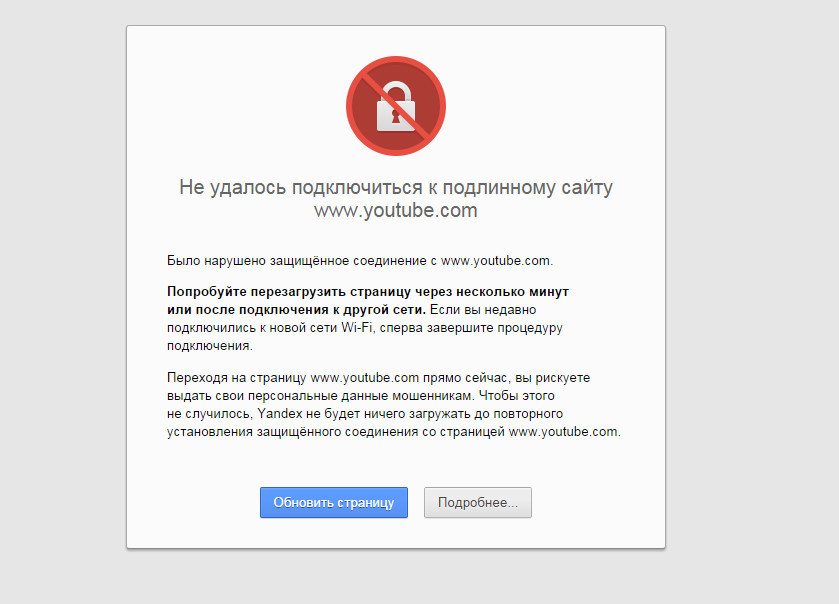
 На следующей неделе во время фестиваля Beyond Imagination, который соберет художников, технологов и партнеров из @technicolorcs. Подпишитесь на полный список участников фестиваля: https://t.co/z10qvs0ldo pic.twitter .com/WmytT5NpLA
На следующей неделе во время фестиваля Beyond Imagination, который соберет художников, технологов и партнеров из @technicolorcs. Подпишитесь на полный список участников фестиваля: https://t.co/z10qvs0ldo pic.twitter .com/WmytT5NpLA